Menginstal Fedora Silverblue
Fedora Silverblue can be installed in the same way as Fedora Workstation, and the official Fedora installation guide can be followed for your Fedora version. See the Fedora documentation site for more details.
Sebelum Anda mulai
Seperti halnya menginstal sistem operasi baru, penting untuk mencadangkan data apa pun yang ingin Anda simpan sebelum memulai, dan memiliki pemahaman yang jelas tentang konsekuensi dari apa yang Anda lakukan.
Fedora Silverblue is intended to provide the full range of capabilities that you would expect from an installation of Fedora Workstation. However, there are some differences in terms of which applications can be installed, and how the operating system environment works.
Oleh karena itu, Anda disarankan untuk membaca panduan pengguna ini sebelum memutuskan untuk menginstal Fedora Silverblue. Anda juga disarankan untuk menentukan apakah Fedora Silverblue memenuhi kebutuhan atau persyaratan spesifik yang mungkin Anda miliki. Jika Anda tidak yakin tentang hal ini, Fedora Silverblue juga dapat diuji di mesin virtual sebelum melakukan instalasi.
Keterbatasan yang diketahui
Fedora Silverblue tidak memberikan pengalaman yang berfungsi penuh untuk dual booting atau partisi manual.
Anda dapat membuat Fedora Silverblue berfungsi baik untuk dual boot maupun partisi manual, dan beberapa panduan disediakan untuk partisi manual di bawah ini. Namun, ada beberapa risiko yang mungkin terjadi pada kedua kasus tersebut, dan Anda hanya boleh mencoba menggunakan fitur ini jika Anda telah melakukan penelitian yang diperlukan, dan yakin bahwa Anda dapat mengatasi masalah yang mungkin Anda temui.
Masalah ini dapat dilacak di issue #284.
Tata letak keyboard yang dipilih selama penginstalan tidak digunakan untuk layar pembuka kunci LUKS Fedora Silverblue.
Apa pun pilihan Anda selama proses instalasi, tata letak keyboard yang tersedia untuk layar pembuka kunci LUKS akan ditetapkan secara default ke en-US (Bahasa Inggris - Amerika Serikat). Anda dapat mengatasi masalah ini dengan menjalankan perintah berikut pada boot pertama setelah penginstalan:
$ rpm-ostree initramfs-etc --track=/etc/vconsole.conf
Agar tidak kesulitan saat harus mengetikkan kata sandi LUKS untuk pertama kalinya, Anda dapat mengatur kata sandi enkripsi disk yang mudah diketikkan pada saat instalasi dengan tata letak papan ketik en-US, dan kemudian mengubahnya menjadi kata sandi yang Anda inginkan melalui aplikasi GNOME Disk.
Lihat bug #1890085(Red Hat Bugzilla) dan issue #3(Pelacak isu Fedora Silverblue) untuk detailnya.
Mendapatkan Fedora Silverblue
Jika Anda menggunakan Fedora Media Writer, Fedora Silverblue seharusnya tercantum sebagai opsi unduhan. Namun, jika tidak tercantum, atau jika Anda ingin mengunduhnya secara manual, citra instal dapat diunduh dari situs web utama Fedora Silverblue.
Setelah Anda mendapatkan salinan Fedora Silverblue, Anda dapat menginstalnya seperti biasa. Kami harap Anda menyukainya!
Preparing Boot Media
Fedora images are Hybrid ISOs and can be used to create installation media with both optical and USB disks, for booting on both BIOS and UEFI systems.
We recommend using Fedora Media Writer to make a bootable USB media to install Fedora Silverblue. Other USB media creation software may work as well but are not regularly tested.
See the Fedora Media Writer section to learn how to use it.
Pemartisian Manual
Seperti yang dijelaskan di atas, ada beberapa masalah yang diketahui dengan partisi manual pada Fedora Silverblue, dan harus digunakan dengan hati-hati. Catatan berikut ini dimaksudkan sebagai petunjuk bagi mereka yang mencobanya, dan tidak boleh diperlakukan sebagai praktik yang direkomendasikan. Pemartisian otomatis direkomendasikan.
Dengan Fedora Silverblue, hanya mount tertentu yang dapat ditentukan secara manual sebagai partisi. Ini termasuk:
-
/boot/efi(for the UEFI boot loaders) -
/boot -
/var -
Subdirektori di bawah
/var, termasuk:-
/var/home(Fedora Silverblue memiliki symlink dari/homeke/var/home) -
/var/log -
/var/containers
-
-
Sistem file root:
/
Penginstal Fedora tidak mengetahui batasan ini dan akan menerima partisi kustom tanpa kesalahan, bahkan jika partisi tersebut tidak kompatibel dengan Fedora Silverblue.
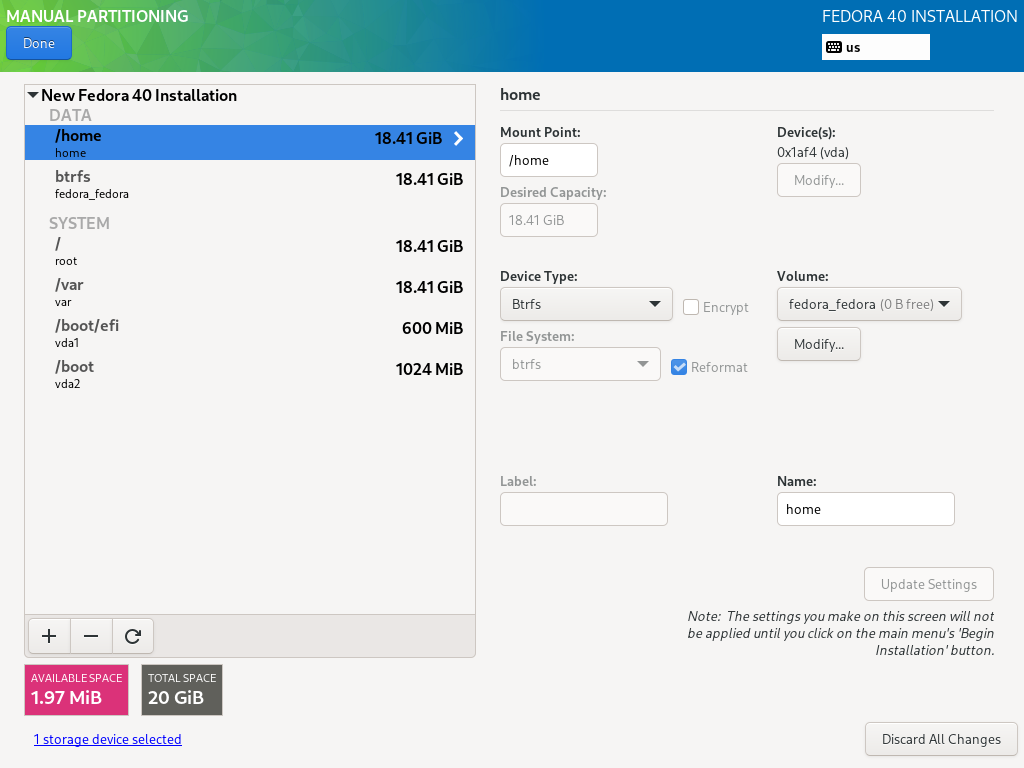
The above screenshot shows a typical configuration with manual partitioning in UEFI firmware, with partitions for /boot, /boot/efi, /, and /var/home.
Pemartisian manual pada Fedora Silverblue dapat dilakukan dengan Btrfs, LVM, serta partisi standar atau sistem berkas xfs.
First Run
On first startup you will be asked to enable third-party repositories, location services, and to create a new user. You can enable third-party repositories and location later, but you must create a new user by entering your desired name and password.
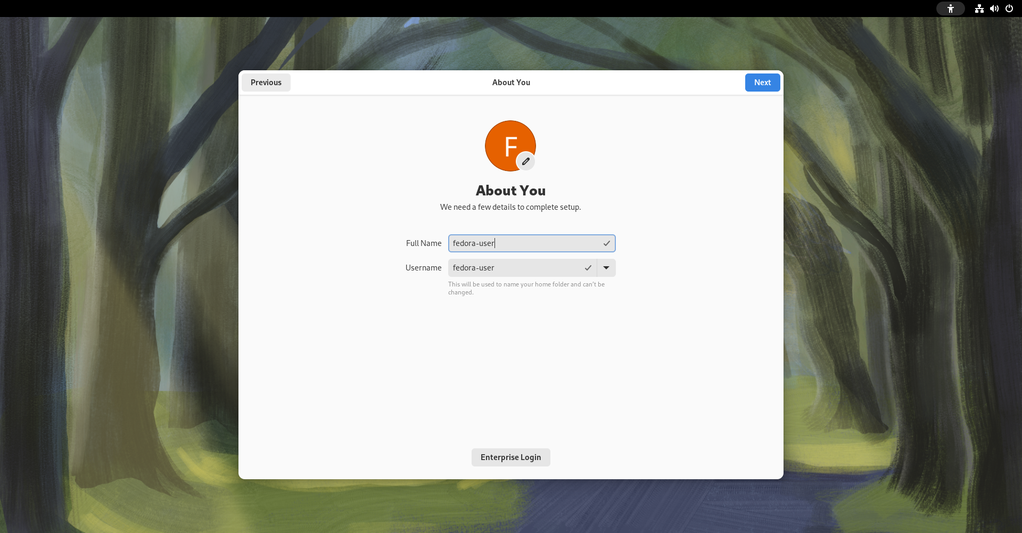
Once you have created the user you can start using Fedora Silverblue.
Depending on different personal needs, there are several starting actions and installations that you could perform on newly installed Fedora Silverblue for a customized user experience.
|
If you are new to Fedora Silverblue and before installing software in your newly installed Fedora, you should read the Getting Started section to learn about the difference between Flatpak, Toolbox and package layering (rpm-ostree). |
For some tips about of Fedora Silverblue see the Tips and Tricks section
Want to help? Learn how to contribute to Fedora Docs ›